Ada banyak cara menampilkan persentase baterai Samsung A20 dengan mudah. Baik itu untuk menampilkan persentase baterai via status bar maupun menampilkannya hanya pada bagian notifikasi.
Cara untuk menampilkan persentase baterai ini juga sangat bervariasi. Kamu bisa langsung menggunakan fitur yang ada di dalam Samsung A20 ataupun menggunakan aplikasi-aplikasi pendukung ( tambahan ) lain.
Lalu bagaimana cara untuk menampilkan persentase baterai Samsung A20 tersebut? Mengingat tampilan baterai ini akan sangat memudahkan kamu untuk mengetahui sisa baterai smartphone. Sehingga kamu tidak akan kehabisan baterai ketika menggunakan smartphone Samsung satu ini.
Bila kamu penasaran atau ingin mengetahui cara menampilkan persentase baterai Samsung A20, maka kamu bisa belajar dengan menyimak beberapa cara menampilkan persentase baterai Samsung A20 berikut ini.
Tanpa Menggunakan Aplikasi
Sebenarnya untuk menampilkan persentase baterai Samsung A20, kamu tak perlu sampai mengunduh aplikasi tambahan. Hal ini dikarenakan Samsung A20 sudah memberikan fitur yang bisa kamu manfaatkan untuk menampilkan persentase baterai tersebut.
Cara mengaktifkan fitur tersebut juga tidak sulit. Kamu hanya perlu mengaplikasikan beberapa langkah sederhana yang terdiri dari :
1. Buka Menu Pengaturan atau Setting
Layaknya bila ingin menampilkan notifikasi atau mengatur hal lain dalam Samsung A20, tentu langkah yang harus kamu lakukan pertama adalah membuka menu Pengaturan. Sebab di sinilah pengaturan mengenai baterai berada. Termasuk pengaturan tentang tampilan persentase baterai Samsung A20.
2. Lanjutkan dengan Memilih Menu Notifications
Bila kamu sudah masuk dalam menu pengaturan, kamu akan dihadapkan dengan banyak pilihan menu. Untuk menampilkan persentase baterai maka kamu harus memilih menu Notifications atau Pemberitahuan. Bukalah menu sesuai dengan OS yang digunakan.
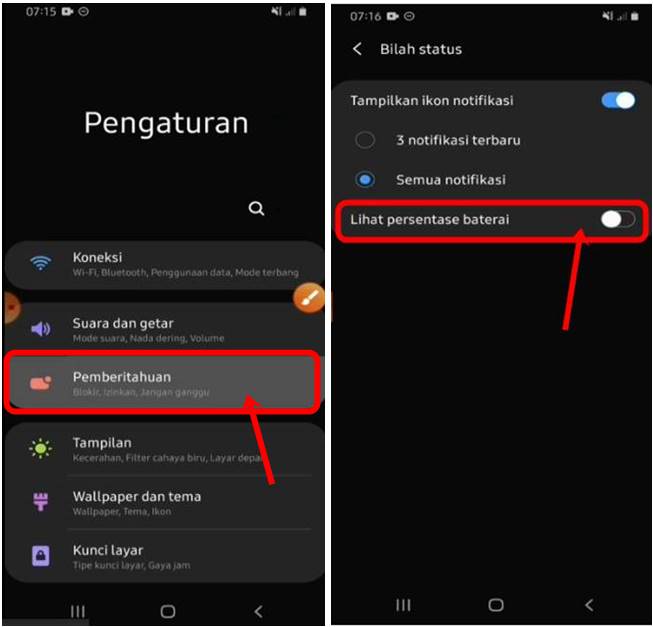
3. Klik Sub Menu Bilah Status dan Aktifkan Persentase Baterai
Setelah berhasil masuk ke dalam menu Notifications, langkah selanjutnya adalah pilih sub menu Bilah Status atau terkadang bernama Status Bar. Dalam sub menu tersebut, kamu bisa menampilkan persentase baterai Samsung A20 dengan mengaktifkan menu Lihat Persentase Baterai. Bila menu ini sudah diaktifkan maka status bar baterai secara otomatis akan muncul.
Baca Juga :
Menggunakan Aplikasi Battery Percentage
Ketika kamu ingin menampilkan persentase baterai Samsung A20 via notifikasi, bukan pada status bar maka kamu harus menggunakan aplikasi tambahan. Sebenarnya ada banyak aplikasi tambahan ini. Salah satunya adalah Battery Percentage. Bisa kalian pasang dengan mencari namanya di kolom pencarian google playstore.
Battery Percentage merupakan salah satu aplikasi yang cukup menarik. Hal ini dikarenakan tak hanya tampil menarik dengan tampilan persentase baterai dalam bentuk notifikasi saja. Aplikasi ini juga memberikan pengalaman user interface yang simpel dan menarik.
Menggunakan Aplikasi AccuBattery
Selain menggunakan Battery Percentage ada aplikasi tambahan lain, untuk melihat persentase baterai Samsung A20. Aplikasi ini bernama AccuBattery. AccuBattery juga menjadi salah satu aplikasi tambahan untuk melihat persentase baterai yang rekomended.
Hal ini dikarenakan selain bisa menampilkan persentase baterai yang akurat, aplikasi ini juga menyediakan fitur yang sangat bermanfaat dan menarik. Seperti halnya fitur Battery Health.
Fitur Battery Health ini diklaim bisa menjaga kesehatan baterai sampai 200%. Bahkan bila kamu melakukan pengisian baterai, ketika menggunakan aplikasi ini maka saat baterai mencapai 80% akan muncul notifikasi.
Sehingga kamu tidak akan melakukan pengisian baterai sampai over dan membuat kesehatan baterai tetap terjaga dengan baik.
Itulah ketiga cara mudah untuk menampilkan persentase baterai Samsung A20. Baik dengan atau tanpa aplikasi tambahan. Bagaimana? Apakah kamu tertarik menggunakan salah satu cara menampilkan persentase baterai Samsung A20, seperti yang telah dijelaskan?

